Autor:
William Ramirez
Data De Criação:
18 Setembro 2021
Data De Atualização:
1 Julho 2024

Contente
- Passos
- Parte 1 de 3: como configurar um servidor
- Parte 2 de 3: como se conectar a um servidor em uma rede local
- Parte 3 de 3: como se conectar ao servidor pela Internet
Se você configurar um servidor do Minecraft em um computador Mac, poderá se conectar a ele de qualquer computador que tenha acesso a uma rede local ou à Internet.
Passos
Parte 1 de 3: como configurar um servidor
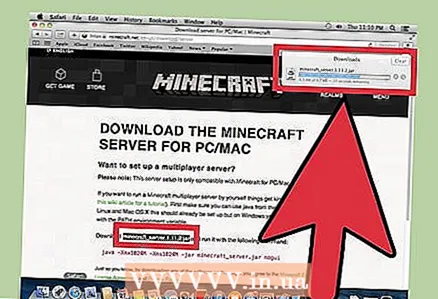 1 Baixe os arquivos do servidor do Minecraft. Isso pode ser feito no site oficial do Minecraft:
1 Baixe os arquivos do servidor do Minecraft. Isso pode ser feito no site oficial do Minecraft: - Vá para o endereço https://www.minecraft.net/ru-ru/download/server no Safari.
- Faça download do arquivo JAR do servidor.
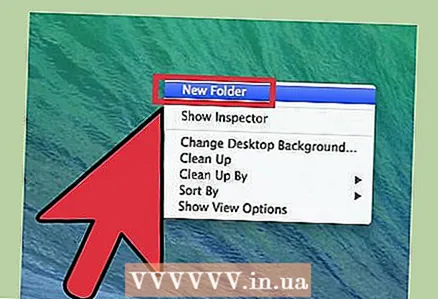 2 Crie uma nova pasta para os arquivos do servidor. O servidor será armazenado nele. A pasta deve ser criada em um local de fácil acesso, por exemplo, na área de trabalho. A pasta pode ser nomeada como você quiser, por exemplo "Servidor do Minecraft".
2 Crie uma nova pasta para os arquivos do servidor. O servidor será armazenado nele. A pasta deve ser criada em um local de fácil acesso, por exemplo, na área de trabalho. A pasta pode ser nomeada como você quiser, por exemplo "Servidor do Minecraft". 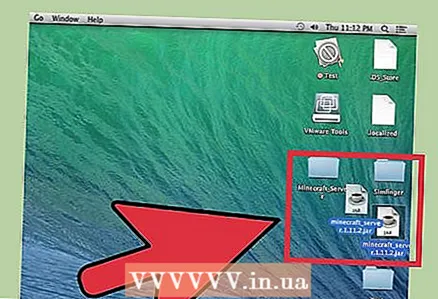 3 Arraste o arquivo JAR baixado para uma nova pasta. Quando você executa este arquivo, vários arquivos de configuração do servidor aparecem na pasta. Por enquanto, basta arrastar o arquivo JAR baixado para a pasta do servidor criada.
3 Arraste o arquivo JAR baixado para uma nova pasta. Quando você executa este arquivo, vários arquivos de configuração do servidor aparecem na pasta. Por enquanto, basta arrastar o arquivo JAR baixado para a pasta do servidor criada. 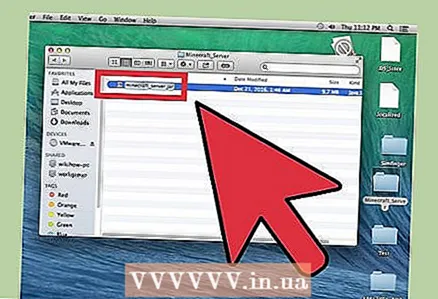 4 Renomeie o arquivo para "minecraft_server.jar". O número da versão no final do nome do arquivo pode ser removido para facilitar a entrada de comandos.
4 Renomeie o arquivo para "minecraft_server.jar". O número da versão no final do nome do arquivo pode ser removido para facilitar a entrada de comandos. 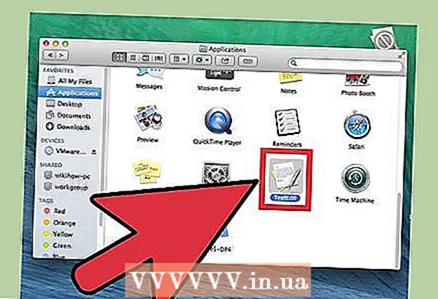 5 Inicie o aplicativo TextEdit. Você o encontrará na pasta Aplicativos. Na área de trabalho, clique no menu Ir e selecione Programas.
5 Inicie o aplicativo TextEdit. Você o encontrará na pasta Aplicativos. Na área de trabalho, clique no menu Ir e selecione Programas. 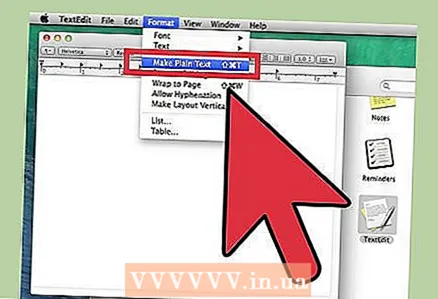 6 Abra o menu Formatar e escolha Texto sem formatação. Um documento de texto será criado.
6 Abra o menu Formatar e escolha Texto sem formatação. Um documento de texto será criado. 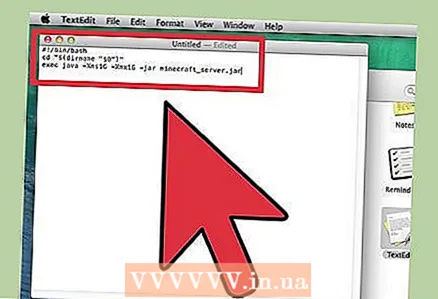 7 Cole os seguintes comandos em um arquivo de texto. Este conjunto de comandos é usado para iniciar o servidor. Ao invés de -Xms1G -Xmx1G pode entrar -Xms2G -Xmx2Gpara aumentar a quantidade de RAM que será alocada ao servidor de 1 GB para 2 GB:
7 Cole os seguintes comandos em um arquivo de texto. Este conjunto de comandos é usado para iniciar o servidor. Ao invés de -Xms1G -Xmx1G pode entrar -Xms2G -Xmx2Gpara aumentar a quantidade de RAM que será alocada ao servidor de 1 GB para 2 GB: #! / bin / bash cd "$ (dirname" $ 0 ")" exec java -Xms1G -Xmx1G -jar minecraft_server.jar
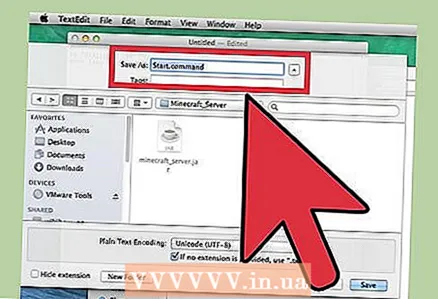 8 Salve o arquivo como.start.commandna mesma pasta do arquivo JAR. Na janela TextEdit, clique em Arquivo> Salvar e salve o arquivo na mesma pasta do arquivo do servidor baixado do site do Minecraft.
8 Salve o arquivo como.start.commandna mesma pasta do arquivo JAR. Na janela TextEdit, clique em Arquivo> Salvar e salve o arquivo na mesma pasta do arquivo do servidor baixado do site do Minecraft. 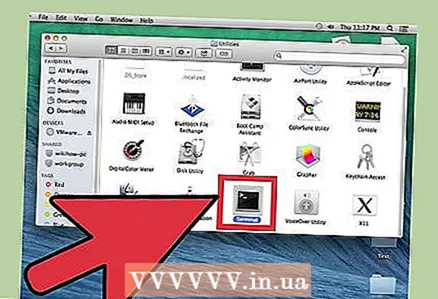 9 Abra um terminal. Ele está localizado na pasta Utilitários. Na área de trabalho, abra o menu Ir e selecione Utilitários.
9 Abra um terminal. Ele está localizado na pasta Utilitários. Na área de trabalho, abra o menu Ir e selecione Utilitários. 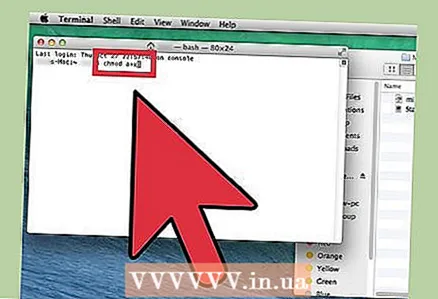 10 Digitar.chmod a + x em uma janela de terminal. Lembre-se de colocar um espaço após a + x.
10 Digitar.chmod a + x em uma janela de terminal. Lembre-se de colocar um espaço após a + x. 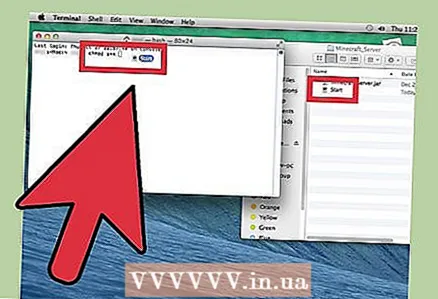 11 Arraste o arquivo.start.commandem uma janela de terminal. Depois do comando chmod a + x o caminho do arquivo será exibido.
11 Arraste o arquivo.start.commandem uma janela de terminal. Depois do comando chmod a + x o caminho do arquivo será exibido. 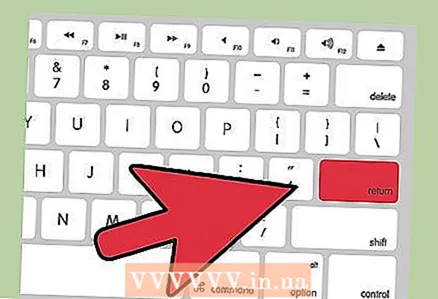 12 Clique em ⏎ Retornopara executar o comando. Isso mudará as permissões no arquivo "start.command" e permitirá que o servidor seja iniciado.
12 Clique em ⏎ Retornopara executar o comando. Isso mudará as permissões no arquivo "start.command" e permitirá que o servidor seja iniciado. 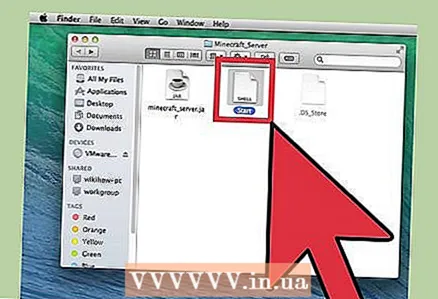 13 Clique duas vezes no arquivo.start.commandpara executá-lo. O servidor será iniciado. Mensagens de erro serão exibidas, mas será o caso apenas na primeira vez que o servidor for iniciado. Ele irá gerar vários arquivos em sua pasta.
13 Clique duas vezes no arquivo.start.commandpara executá-lo. O servidor será iniciado. Mensagens de erro serão exibidas, mas será o caso apenas na primeira vez que o servidor for iniciado. Ele irá gerar vários arquivos em sua pasta. - O servidor irá parar automaticamente após a primeira inicialização.
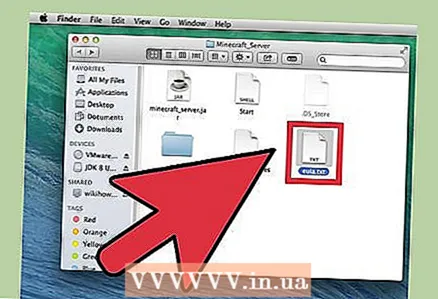 14 Abra o arquivo "EULA.txt" criado na pasta. Você precisa fazer algumas pequenas alterações neste arquivo.
14 Abra o arquivo "EULA.txt" criado na pasta. Você precisa fazer algumas pequenas alterações neste arquivo. 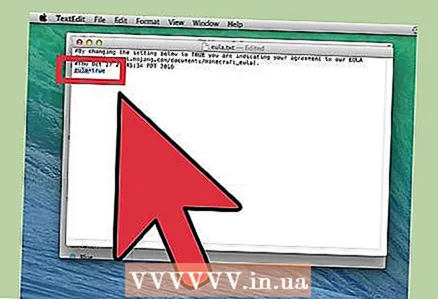 15 Altere a linha "eula = false" para "eula = true". Isso significa que você concorda com os termos de serviço do software de servidor do Minecraft. Salve as alterações no arquivo e feche-o.
15 Altere a linha "eula = false" para "eula = true". Isso significa que você concorda com os termos de serviço do software de servidor do Minecraft. Salve as alterações no arquivo e feche-o. 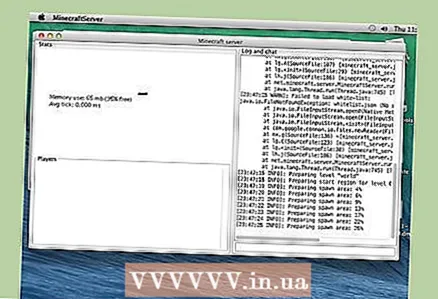 16 Clique duas vezes no arquivo start.command. O servidor será iniciado e o prompt de comando do servidor será aberto. Arquivos adicionais também serão baixados e o mundo do servidor será criado; tudo isso levará alguns minutos.
16 Clique duas vezes no arquivo start.command. O servidor será iniciado e o prompt de comando do servidor será aberto. Arquivos adicionais também serão baixados e o mundo do servidor será criado; tudo isso levará alguns minutos. 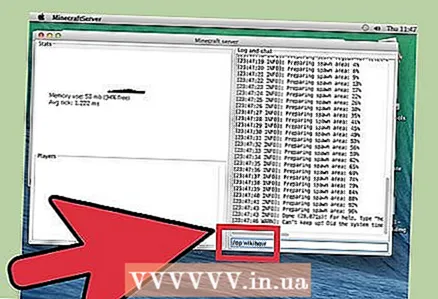 17 Digitar / op nome de usuário> na linha de comando do servidor. Substituir nome de usuário> seu nome de usuário do Minecraft. Isso lhe dará direitos de administrador quando você se conectar ao servidor usando sua conta do Minecraft.
17 Digitar / op nome de usuário> na linha de comando do servidor. Substituir nome de usuário> seu nome de usuário do Minecraft. Isso lhe dará direitos de administrador quando você se conectar ao servidor usando sua conta do Minecraft. 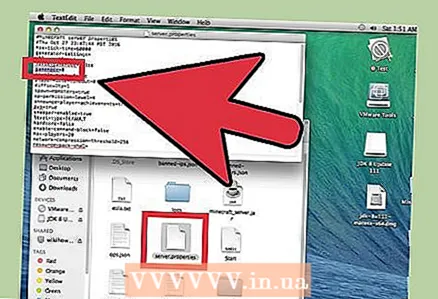 18 Altere as propriedades do servidor editando o arquivo.server.properties. Clique duas vezes neste arquivo e selecione TextEdit na janela que se abre. Modifique os valores das entradas a seguir para alterar o funcionamento do servidor, mas lembre-se de que valores incorretos podem causar o mau funcionamento do servidor. Reinicialize o servidor depois de fazer todas as alterações.
18 Altere as propriedades do servidor editando o arquivo.server.properties. Clique duas vezes neste arquivo e selecione TextEdit na janela que se abre. Modifique os valores das entradas a seguir para alterar o funcionamento do servidor, mas lembre-se de que valores incorretos podem causar o mau funcionamento do servidor. Reinicialize o servidor depois de fazer todas as alterações. - Gravação modo de jogo tem os seguintes significados: 0 - sobrevivência, 1 - criação, 2 - aventura, 3 - o visualizador.
- Em gravação semente nivelada você pode inserir a chave para gerar o mundo desejado.
Parte 2 de 3: como se conectar a um servidor em uma rede local
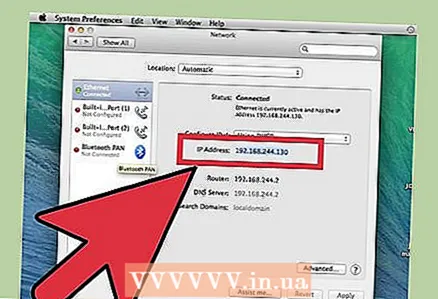 1 Determine o endereço IP local do servidor. É necessário conectar-se ao servidor de outro computador na mesma rede local.
1 Determine o endereço IP local do servidor. É necessário conectar-se ao servidor de outro computador na mesma rede local. - Em um Mac executando o servidor, clique no menu Apple e escolha Preferências do Sistema> Rede.
- Selecione sua conexão de rede, encontre a linha "Endereço IP" e anote o endereço que aparece nesta linha.
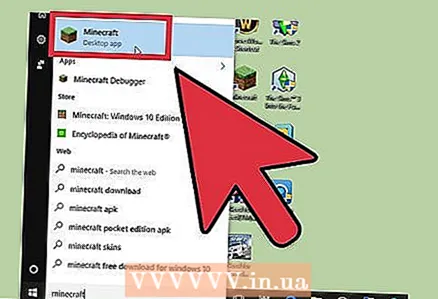 2 Abra o Minecraft em outro computador em sua rede local. Não há necessidade de redirecionar portas ou alterar outros parâmetros se o outro computador estiver na mesma rede local que o computador servidor. Se o computador servidor for poderoso o suficiente, ele também pode executar o Minecraft, mas isso não é recomendado para a maioria dos computadores.
2 Abra o Minecraft em outro computador em sua rede local. Não há necessidade de redirecionar portas ou alterar outros parâmetros se o outro computador estiver na mesma rede local que o computador servidor. Se o computador servidor for poderoso o suficiente, ele também pode executar o Minecraft, mas isso não é recomendado para a maioria dos computadores. - Se quiser que seus amigos se conectem ao seu servidor pela Internet, leia a próxima seção.
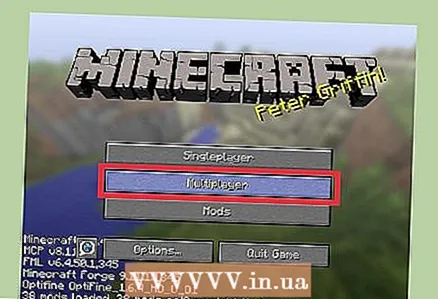 3 Selecione “Multiplayer” no segundo computador. O processo de busca de jogos disponíveis começará. É muito provável que o seu servidor não conste da lista de servidores disponíveis.
3 Selecione “Multiplayer” no segundo computador. O processo de busca de jogos disponíveis começará. É muito provável que o seu servidor não conste da lista de servidores disponíveis. 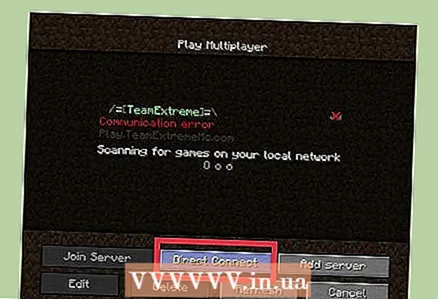 4 Clique em "Conexão direta". Será aberta uma janela na qual você pode inserir o endereço.
4 Clique em "Conexão direta". Será aberta uma janela na qual você pode inserir o endereço. 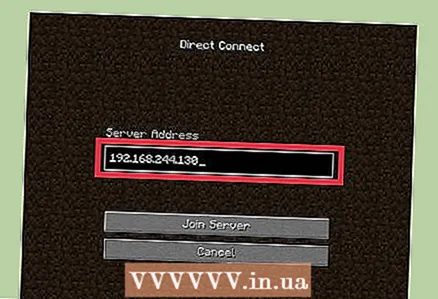 5 Digite o endereço IP local do servidor. Você se conectará ao servidor e poderá jogar o Minecraft. Se a conexão falhar, certifique-se de que os dois computadores estejam na mesma rede local.
5 Digite o endereço IP local do servidor. Você se conectará ao servidor e poderá jogar o Minecraft. Se a conexão falhar, certifique-se de que os dois computadores estejam na mesma rede local. - Vários computadores podem se conectar a um servidor por meio de seu endereço IP se os computadores estiverem na mesma rede local.
- Se você estiver jogando em um computador servidor, digite localhost.
Parte 3 de 3: como se conectar ao servidor pela Internet
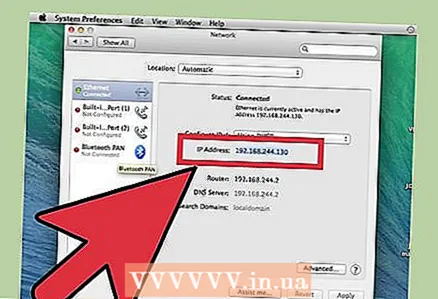 1 Determine o endereço IP local do servidor. Você precisará dele para encaminhar portas corretamente para que outros jogadores possam se conectar ao seu servidor.
1 Determine o endereço IP local do servidor. Você precisará dele para encaminhar portas corretamente para que outros jogadores possam se conectar ao seu servidor. - Abra o menu Apple no seu servidor Mac e escolha Preferências do Sistema.
- Clique em "Rede" e selecione uma conexão ativa.
- Anote o endereço que você encontra na linha "Endereço IP".
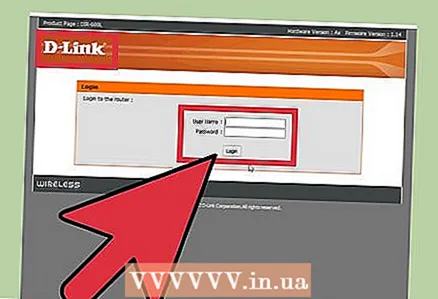 2 Abra a página de configuração do seu roteador. Para que outros usuários se conectem ao seu servidor pela Internet, você precisa configurar o roteador para permitir conexões de entrada. Isso pode ser feito na página de configuração do roteador. Se você estiver usando um roteador Netgear ou Belkin, poderá acessar a página de configuração do navegador. Se você tiver um roteador Apple AirPort, use o Utilitário AirPort da pasta Utilitários.
2 Abra a página de configuração do seu roteador. Para que outros usuários se conectem ao seu servidor pela Internet, você precisa configurar o roteador para permitir conexões de entrada. Isso pode ser feito na página de configuração do roteador. Se você estiver usando um roteador Netgear ou Belkin, poderá acessar a página de configuração do navegador. Se você tiver um roteador Apple AirPort, use o Utilitário AirPort da pasta Utilitários. - Leia este artigo para obter detalhes sobre como abrir a página de configuração do roteador.
 3 Abra a seção Encaminhamento de porta. Sua localização depende do modelo do roteador.Normalmente, esta seção está localizada no menu WAN ou Avançado. Esta seção pode ser chamada de "Aplicativos e jogos" ou "Servidores virtuais".
3 Abra a seção Encaminhamento de porta. Sua localização depende do modelo do roteador.Normalmente, esta seção está localizada no menu WAN ou Avançado. Esta seção pode ser chamada de "Aplicativos e jogos" ou "Servidores virtuais". 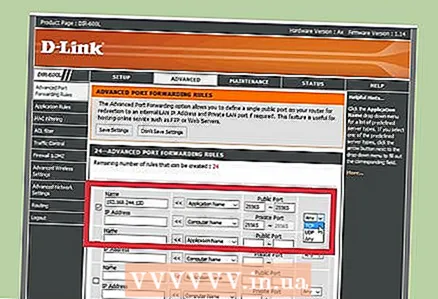 4 Abra a porta TCP 25565 para o endereço IP do seu servidor. Digite o endereço IP na linha "Endereço IP" e, em seguida, digite "25565" na linha "Porta". Certifique-se de que "TCP" esteja selecionado como protocolo. Agora salve suas alterações.
4 Abra a porta TCP 25565 para o endereço IP do seu servidor. Digite o endereço IP na linha "Endereço IP" e, em seguida, digite "25565" na linha "Porta". Certifique-se de que "TCP" esteja selecionado como protocolo. Agora salve suas alterações. 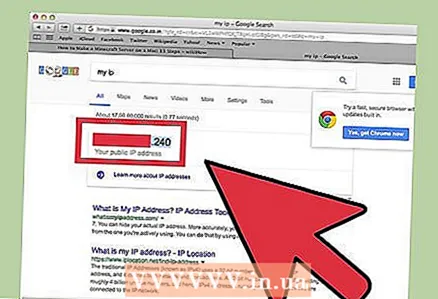 5 Encontre seu endereço IP público. Seus amigos precisam inserir seu endereço IP público para se conectar ao servidor do Minecraft. Para encontrar seu endereço IP público, abra Yandex no navegador da web do computador servidor e digite “meu endereço IP”. Seu endereço IP público aparecerá no topo dos resultados da pesquisa.
5 Encontre seu endereço IP público. Seus amigos precisam inserir seu endereço IP público para se conectar ao servidor do Minecraft. Para encontrar seu endereço IP público, abra Yandex no navegador da web do computador servidor e digite “meu endereço IP”. Seu endereço IP público aparecerá no topo dos resultados da pesquisa. 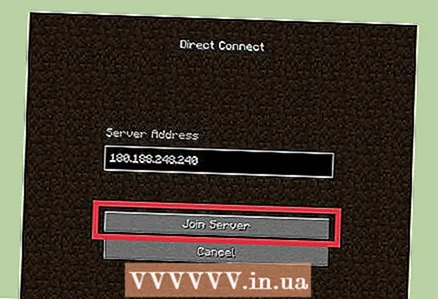 6 Digite o endereço IP público do servidor no menu Conexão direta no outro computador. Para fazer isso, inicie o Minecraft em outro computador, clique em "Network Play"> "Conexão direta" e insira o endereço do servidor.
6 Digite o endereço IP público do servidor no menu Conexão direta no outro computador. Para fazer isso, inicie o Minecraft em outro computador, clique em "Network Play"> "Conexão direta" e insira o endereço do servidor. 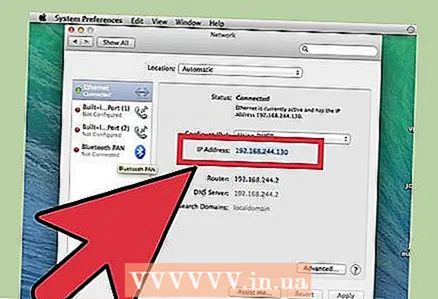 7 Verifique o endereço IP público e local do servidor regularmente. Cada vez que o computador servidor é reinicializado, ele recebe um novo endereço IP local do roteador. Nesse caso, você precisa alterar as regras de encaminhamento de porta para incluir o novo endereço (caso contrário, ninguém poderá se conectar ao servidor pela Internet). Além disso, seu ISP pode alterar seu endereço IP público de tempos em tempos, que é inserido por seus amigos para se conectar ao seu servidor.
7 Verifique o endereço IP público e local do servidor regularmente. Cada vez que o computador servidor é reinicializado, ele recebe um novo endereço IP local do roteador. Nesse caso, você precisa alterar as regras de encaminhamento de porta para incluir o novo endereço (caso contrário, ninguém poderá se conectar ao servidor pela Internet). Além disso, seu ISP pode alterar seu endereço IP público de tempos em tempos, que é inserido por seus amigos para se conectar ao seu servidor.



